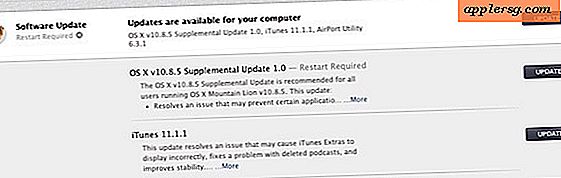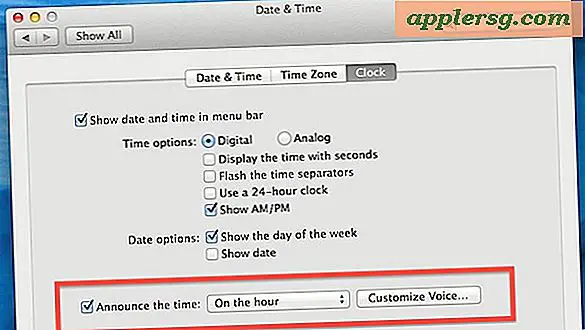HP Pavilion System Recovery
HP Pavilion er en af Hewlett Packards mest solgte modeller af HP-computere, ifølge Best Brand to Buy. Denne serie computere kom oprindeligt på markedet i 1995 og er siden blevet opgraderet og opdateret med mange fantastiske funktioner, herunder HP Backup and Recovery Manager. HP Backup and Recovery Manager giver dig mulighed for at gendanne dit system i tilfælde af en virus eller anden malware, utilsigtet sletning af filer eller et beskadiget operativsystem. Gendannelse af dit system på HP Pavilion er let selv for en nybegynder computerbruger og vil gendanne din computer tilbage til dens fabriksleverede tilstand.
Hvorfor du muligvis har brug for systemgendannelse
Der er flere grunde til, at du måske vil foretage en fuldstændig og fuldstændig systemgendannelse på din rHP Pavilion. Hvis du utilsigtet sletter en fil eller fjerner en nødvendig komponent til et program, kan du muligvis gendanne din computer til en tidligere tilstand, hvor alle filerne var tilgængelige, og systemet fungerede korrekt.
Hvis du bemærker, at din computer begynder at køre trægt, eller hvis du oplever et øget antal pop op-vinduer, mens du gennemsøger Internettet, og din antivirus-software ikke har registreret nogen problemer, kan du have en form for ondsindet software, som du skal fjerne.
Andre grunde til, at du muligvis vil foretage en systemgendannelse på din HP Pavilion, er korruption af dit operativsystem eller problemer med din harddisk, som du ikke kan reparere. Hvis du foretager en systemgendannelse, gendannes din computer tilbage til sin oprindelige tilstand ved køb, hvilket betyder, at du mister alle softwareprogrammer, som du muligvis har installeret siden købet, samt sletning af alle filer og materialer, du har gemt efter købet. Derfor anbefales det, at du sikkerhedskopierer alle vigtige dokumenter og nedskriver alle serienumre for hvert af de softwareprogrammer, du har installeret, før du udfører en systemgendannelse.
Brug af HP Backup and Recovery Manager
Hvis du allerede er logget ind på din computer, kan du bruge HP Backup and Recovery Manager, der er forudinstalleret på din HP Pavilion-computer. HP Backup and Recovery Manager sikkerhedskopierer data og applikationer og giver dig mulighed for at oprette gendannelsesdiske (CD'er eller DVD'er) for at opretholde en sikkerhedskopi af dit komplette system, som fabriksleveret. For at få adgang til det skal du gå til Start-menuen og skrive "Recovery" i dialogboksen. Dette åbner en dialogboks med mulighed for at vælge "Systemgendannelse." Når du har klikket på det, bliver du bedt om at foretage en Microsoft Systemgendannelse. Vælg "nej" og klik på "Næste", som fører dig til muligheden for at sikkerhedskopiere dine filer, du vil gøre. Når du har gjort dette, skal du klikke på "Næste" for at starte systemgendannelsesprocessen med at omformatere din harddisk og ødelægge alle data på din HP Pavilion.
Korrupt eller ubrugeligt operativsystem
Hvis dit operativsystem holder op med at arbejde eller bliver inficeret eller utilgængeligt af en eller anden grund, kan du foretage en systemgendannelse på din HP Pavilion ved at starte computeren og trykke på "F11", når den starter. Dette åbner HP Recovery Manager, så længe du har adgang til gendannelsespartitionen på din harddisk. Du ved det med det samme, hvis du får en fejl, der angiver, at filen ikke kan åbnes. Hvis dette sker, skal du bruge de gendannelsesdiske, du har udført, da du købte computeren eller bestille en erstatning fra hp.com.
Brug af gendannelsesdiske
I tilfælde af at du ikke har adgang til HP Backup and Recovery-programmet, kan du muligvis også udføre en systemgendannelse på din HP Pavilion direkte ved hjælp af dine gendannelsesdiske. Gendannelsesdiske følger ikke med computeren, men de oprettes let når som helst du åbner HP Backup & Recovery Manager. Hvis du ikke oprettede backupdiske, kan du bestille udskiftninger på hp.com.
Når du har dine gendannelsesdiske, skal du indsætte dem i computeren. Genstart din computer, så den kan åbnes i gendannelsestilstand. Hvis du bruger systemgendannelses-cd'er eller dvd'er, som du oprettede, skal du følge anvisningerne for at indtaste dem i den rigtige rækkefølge. HP's diske kræver ikke dette yderligere trin.
Kontroller tilstanden bagefter
Når du har udført systemgendannelsen, skal du kontrollere tilstanden på din HP Pavilion og sikre, at alt er installeret korrekt. For at gøre dette åbner du HP Backup & Recovery Manager. Vælg "Avancerede indstillinger", næste afkrydsningsfelt "Computerkontrol" og tryk på "næste". Du vælger derefter den type test, du vil have udført på din computer - hukommelsestest og en diskkontrol af din HP Pailions Windows-partition.